CAD绘制创意圆的步骤
我们常用CAD来绘制各种想要的图形,而在我们绘制图形中,直线、圆与三角形是最为普通常见的图形,下面小编为大家带来的是CAD中绘制创意圆的方法。
1.首先我们打开中望CAD,绘制一条长度为200的水平直线,点击上面菜单栏中的【绘图】,找到【点】选择【点数等分】,选中直线,输入分段数为14,然后我们点击【格式】,找到【点样式】,选中如图所示样式,得到图形如下。
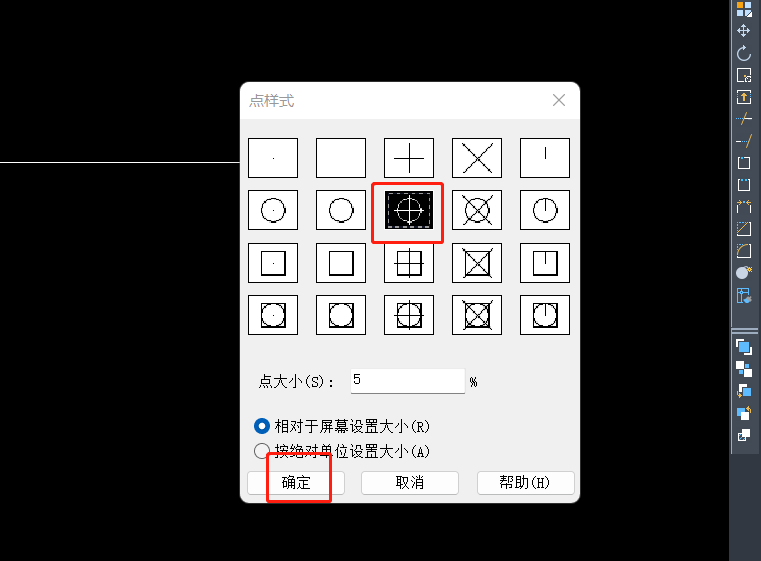
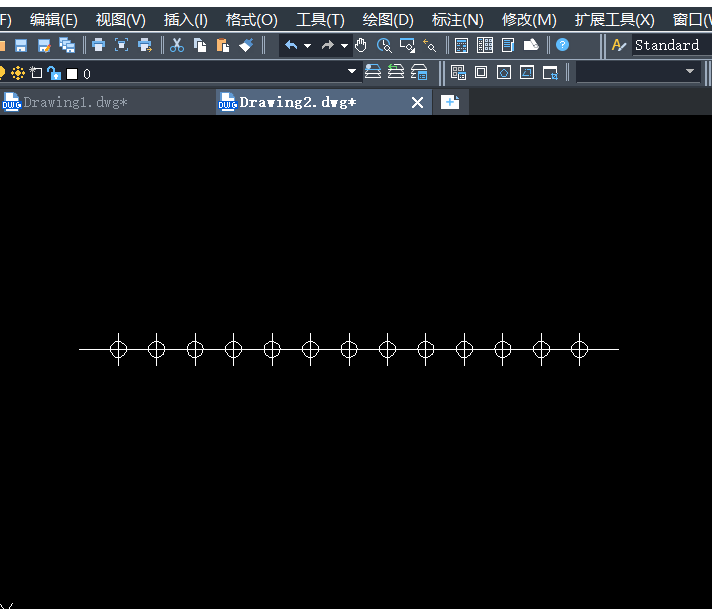
2.在命令行输入【PL】,点击左端第一个点,输入【A】,回车,输入【CE】,回车,选定中心店为第二个点,绘制图形如下。
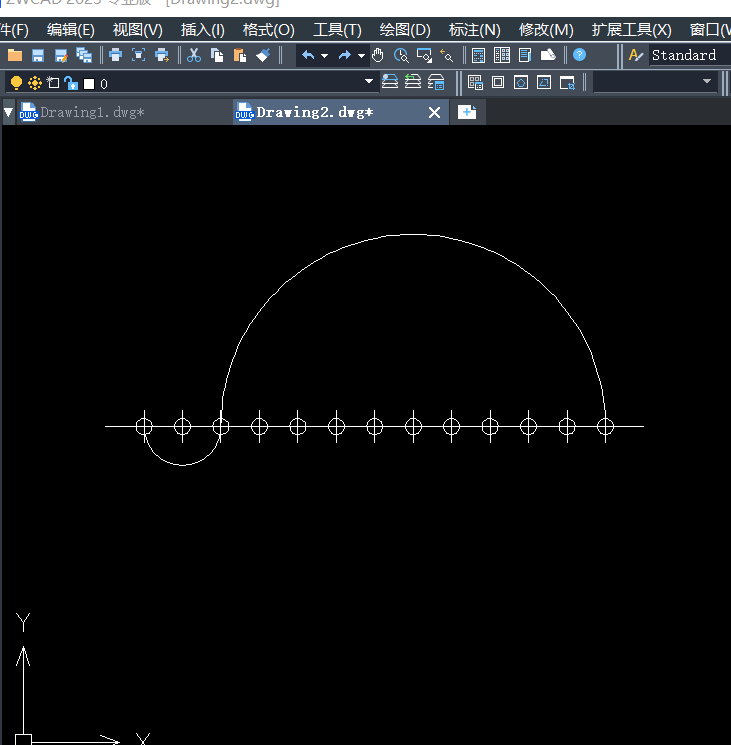
3.步骤跟2一样,起点依旧是第一个点,只不过中点变成了第三个点、第四个点、第五个点等等,效果图如下所示。
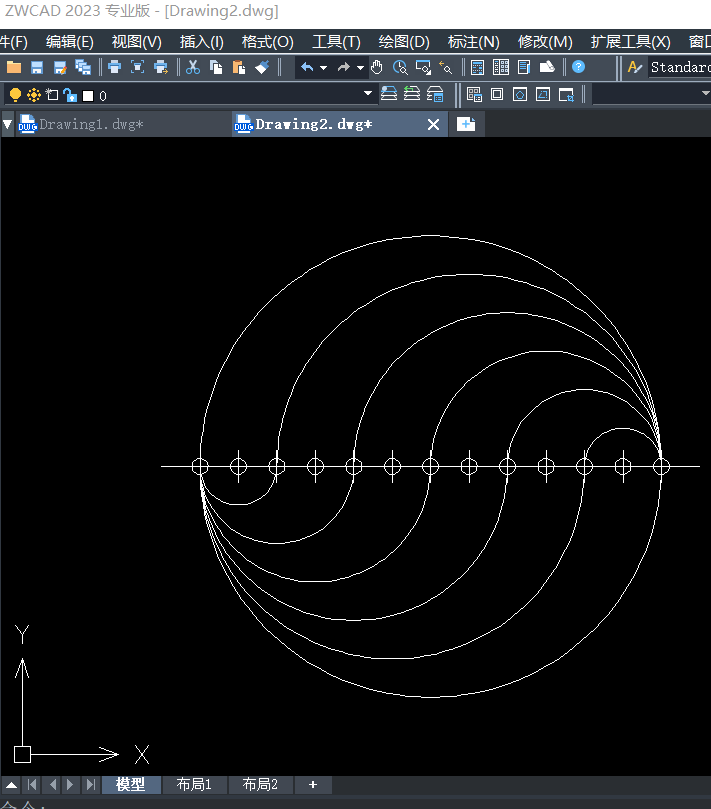
4.选中一整个图形,使用【修剪】将点样式删掉,并将中间的横线删去,就得到我们最终的图形。
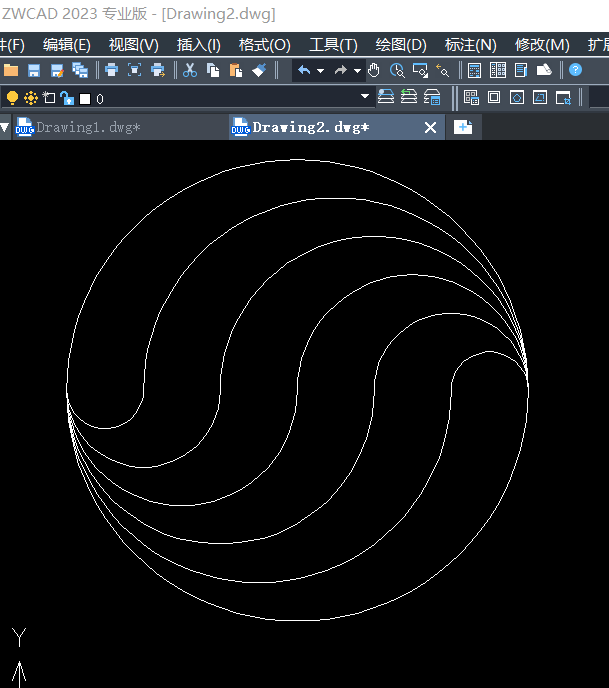
以上就是CAD中绘制创意圆的步骤,大家都学会了吗?感谢各位的阅读!
推荐阅读:CAD软件
·中望软件荣获“2023中国版权影响力企业”奖项2023-11-23
·“中望CAD+智慧途思PRtools”解决方案,助力工艺工程师高效设计2023-11-21
·助力四川新型工业化发展:中望举办高峰论坛,探讨自主工软与数智设计2023-11-10
· “真自主”才敢说“更硬核”,中望自主3D内核助力企业数字化发展2023-11-01
·中望联合构力科技打造“中望CAD+PKPM审查软件”解决方案,推进审图流程全国产化2023-10-25
·中望软件全资收购英国商业流体仿真软件PHOENICS 持续完善多学科多物理场仿真解决方案2023-10-08
·人才培养 笃行不怠 | 国家工业软件行业产教融合共同体第一次理事会工作会议成功举办2023-10-09
·中望软件联合新硕科技打造全国产五金模具设计系统,助力模具企业降本增效2023-09-07
·玩趣3D:如何应用中望3D,快速设计基站天线传动螺杆?2022-02-10
·趣玩3D:使用中望3D设计车顶帐篷,为户外休闲增添新装备2021-11-25
·现代与历史的碰撞:阿根廷学生应用中望3D,技术重现达·芬奇“飞碟”坦克原型2021-09-26
·我的珠宝人生:西班牙设计师用中望3D设计华美珠宝2021-09-26
·9个小妙招,切换至中望CAD竟可以如此顺畅快速 2021-09-06
·原来插头是这样设计的,看完你学会了吗?2021-09-06
·玩趣3D:如何使用中望3D设计光学反光碗2021-09-01
·玩趣3D:如何巧用中望3D 2022新功能,设计专属相机?2021-08-10
·CAD孤岛填充填充圆环2016-11-17
·CAD平铺视口的使用方法2022-08-15
·如何在CAD中进行图片的复制粘贴操作2023-10-23
·CAD中wipeout命令如何遮盖图层2019-01-25
·CAD多个六边形对齐的方法2020-08-20
·CAD图形界限的设置2020-07-16
· CAD三维实体的绘制之圆锥、棱锥和圆环2017-12-15
·CAD绘图的80个实用制图技巧(四)2017-11-27
微信
咨询
客服
Top

中望软件技术